Zusätzlich zu den verschiedenen Formularsteuerelementen enthält Ihr Computer viele ActiveX-Steuerelemente, die von Excel und anderen Programmen installiert werden, z. B. Kalendersteuerelement 12.0 und Windows Medienwiedergabe. Wenn Sie neue ActiveX-Steuerelemente installieren, registriert das Setupprogramm für die Steuerelemente in der Regel jedes Steuerelement auf Ihrem Computer, wodurch es für die Verwendung aus Excel verfügbar ist. Wenn das Steuerelement nicht in der Liste angezeigt wird, müssen Sie es manuell registrieren.
Wichtig:
-
Nicht alle ActiveX-Steuerelemente können direkt auf Arbeitsblättern verwendet werden. einige können nur in Microsoft Visual Basic for Applications (VBA) UserForms verwendet werden. Wenn Sie mit diesen Steuerelementen arbeiten, zeigt Excel die Meldung Objekt kann nicht eingefügt werden, wenn Sie versuchen, sie einem Arbeitsblatt hinzuzufügen.
-
Sie müssen die Registerkarte Entwicklertools im Menüband aktivieren, bevor Sie mit ActiveX-Steuerelementen arbeiten können. Weitere Informationen finden Sie unter Anzeigen der Registerkarte "Entwickler".
-
Klicken Sie auf der Registerkarte Entwicklertools in der Gruppe Steuerelemente auf Einfügen, und wählen Sie dann unter ActiveX-Steuerelemente ein Steuerelement aus, oder klicken Sie auf Weitere Steuerelemente , um alle verfügbaren ActiveX-Steuerelemente anzuzeigen, und wählen Sie dann ein Steuerelement aus.
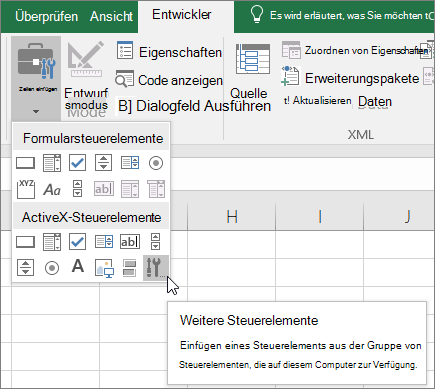
-
Klicken Sie auf den Speicherort des Arbeitsblatts, an dem das ActiveX-Steuerelement angezeigt werden soll.
-
Damit das ActiveX-Steuerelement bearbeitet werden kann, muss der Entwurfsmodus aktiviert sein. Klicken Sie auf der Registerkarte Entwicklertools in der Gruppe Steuerelemente auf Entwurfsmodus.

-
Klicken Sie zum Angeben der Steuerelementeigenschaften auf der Registerkarte Entwicklertools in der Gruppe Steuerelemente auf Eigenschaften .
Tipp: Sie können auch mit der rechten Maustaste auf das Steuerelement klicken und dann auf Eigenschaften klicken.
Das Dialogfeld Eigenschaften wird angezeigt. Wenn Sie weitere Informationen zu einzelnen Eigenschaften wünschen, wählen Sie die betreffende Eigenschaft aus, und drücken Sie dann F1, um das zugehörige Thema der Visual Basic-Hilfe anzuzeigen. Sie können auch den Eigenschaftsnamen in das Feld Suchen der Hilfe zu Visual Basic eingeben.
-
-
Klicken Sie auf das ActiveX-Steuerelement, das Sie registrieren möchten.
-
Stellen Sie sicher, dass Sie sich im Entwurfsmodus befinden. Klicken Sie auf der Registerkarte Entwicklertools in der Gruppe Steuerelemente auf Entwurfsmodus

-
Klicken Sie auf der Registerkarte Entwicklertools in der Gruppe Steuerelemente auf Einfügen, und klicken Sie dann unter ActiveX-Steuerelemente auf Weitere Steuerelemente .
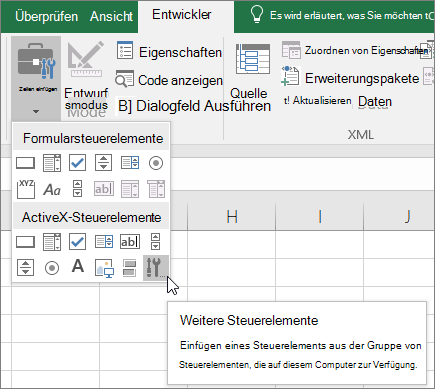
-
Klicken Sie unten im Dialogfeld Weitere Steuerelemente auf Benutzerdefiniert registrieren.
-
Suchen Sie im Dialogfeld Benutzerdefiniertes Steuerelement registrieren den Ordner, der die Steuerelementdatei (Ocx-Dateinamenerweiterung) oder die Dynamische Linkbibliotheksdatei (.dll Dateinamenerweiterung) für das Steuerelement enthält, das Sie registrieren möchten.
-
Wählen Sie die Datei für Ihr Steuerelement aus, und klicken Sie dann auf Öffnen.
Benötigen Sie weitere Hilfe?
Sie können jederzeit einen Experten in der Excel Tech Community fragen oder Unterstützung in den Communities erhalten.










